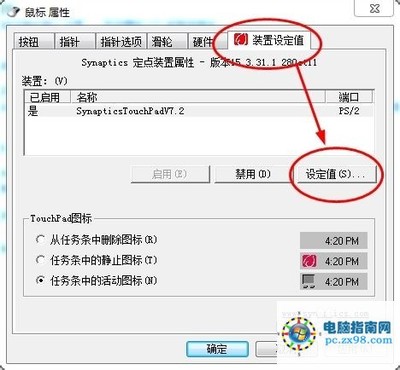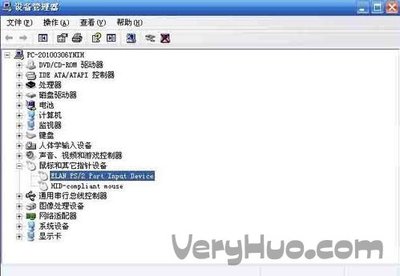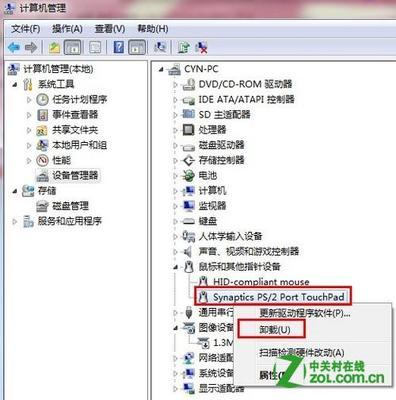?笔记本电脑都有触摸板,但没有安装正确驱动时触摸板不能发挥本身具有的很丰富的功能,比如代替鼠标指针、垂直或水平滚屏等操作。
笔记本触控板怎么设置 精――工具/原料笔记本电脑
?触摸板驱动
笔记本触控板怎么设置 精――方法/步骤笔记本触控板怎么设置 精 1、
对于新电脑,我们得安装触摸板驱动,但一定要下载对应的驱动:
笔记本触控板怎么设置 精 2、
通过里面的“Setup.exe”程序来安装。触摸板驱动一般都通过了微软认证的,所以安装过程中不会弹出兼容性的提示性信息:
笔记本触控板怎么设置 精 3、
保证驱动顺利安装。触摸板驱动安装无需太久,稍等一会即可安装完成:
笔记本触控板怎么设置 精 4、
安装完成后刻要重新启动电脑一次,否则触摸板驱动不会立即生效:
笔记本触控板怎么设置 精_触摸板驱动
笔记本触控板怎么设置 精 5、
重启电脑后我们单击任务右下角的“显示隐藏图标”小三角形按钮,在弹出的图标面板中右击触摸板图标,并选择“鼠标 属性”命令:
笔记本触控板怎么设置 精 6、
在打开的“鼠标 属性”对话框中,切换到“轻击”选项卡,在这里面的“轻击速度”中可按需设置双击触摸板时的响应速度等:
笔记本触控板怎么设置 精 7、
然后,我们再切换到“手势”选项卡下:
笔记本触控板怎么设置 精_触摸板驱动
笔记本触控板怎么设置 精 8、
同样,在这里面可按需设置你所需要的功能,一般我们会增加“指定右角”和“使用水平滚动功能”:
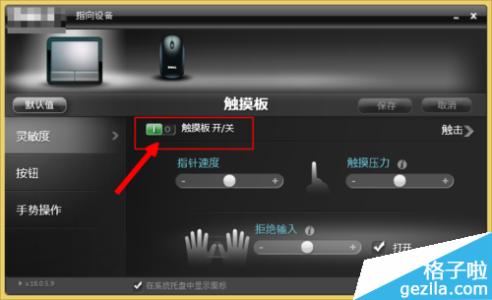
笔记本触控板怎么设置 精 9、
然后,在“其它”选项卡下,我们可以设定是否要在任务栏右下角显示触摸板设定图标(也就是上面最开始我们右击的图标),这里面不建议设定:
笔记本触控板怎么设置 精 10、
设定完成后单击“确定”按钮保存设置即可,相关设置会立即生效;
 爱华网
爱华网